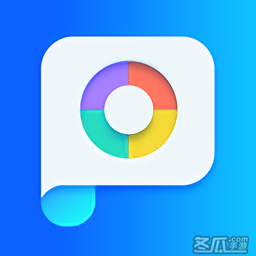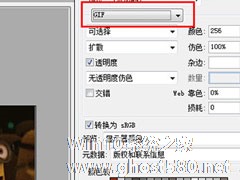-
PS怎么给夜空加星星?给你加点点繁星的方法
- 时间:2024-05-06 02:45:42
大家好,今天Win10系统之家小编给大家分享「PS怎么给夜空加星星?给你加点点繁星的方法」的知识,如果能碰巧解决你现在面临的问题,记得收藏本站或分享给你的好友们哟~,现在开始吧!
PS作为我们在平时生活中经常使用的一款图片编辑软件,广受用户的喜爱,经常我们自己拍出来的夜景,乌漆抹黑的,一点都没有唯美的感觉,那你知道PS怎么给夜空加星星的吗?接下来我们一起往下看看PS加点点繁星的方法吧。
方法步骤
1、首先将你的照片导入到PS中,同时新建一个图层1,按ALT+DEL快速填充为黑色;

2、在图层1上添加【滤镜】-【杂色】-【添加杂色】,调整数量,弄出最初的星空图;
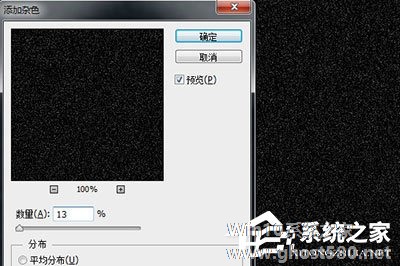
3、再次添加【滤镜】-【模糊】-【高斯模糊】,半径建议不要超过10像素;
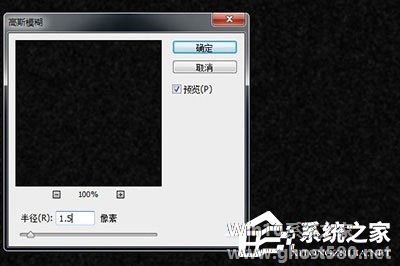
4、点击图层下方【创建新的填充或调整图层】-【色阶】,将黑色灰色白色箭头分别靠拢并调制左边,直到黑色画面出现点点繁星的效果为止;
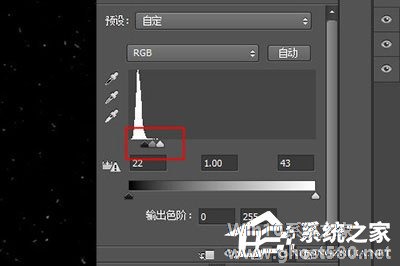
5、 调整好之后我们将图层1的混合模式改为【滤色】。夜空的星星就出现了;

6、最后我们在图层1上建立蒙板,并用画笔工具将除了星空以外其他的部分进行涂抹即可。

以上就是PS怎么给夜空加星星的全部内容,按照以上的方法操作,你就能轻松的掌握PS帮你加点点繁星的方法。
以上就是关于「PS怎么给夜空加星星?给你加点点繁星的方法」的全部内容,本文讲解到这里啦,希望对大家有所帮助。如果你还想了解更多这方面的信息,记得收藏关注本站~
【②文章*来自Win10系统之家!】
相关文章
-

PS作为我们在平时生活中经常使用的一款图片编辑软件,广受用户的喜爱,经常我们自己拍出来的夜景,乌漆抹黑的,一点都没有唯美的感觉,那你知道PS怎么给夜空加星星的吗?接下来我们一起往下看看PS加点点繁星的方法吧。
方法步骤
1、首先将你的照片导入到PS中,同时新建一个图层1,按ALT+DEL快速填充为黑色;
2、在图层1上添加【滤镜... -

在平时生活中,我们喜欢拍照也喜欢给自己拍的照片加上精美的相框,那你知道PS怎么给图片加边框的呢?接下来我们一起往下看看PS给图片加边框的方法吧。
方法步骤
1、首先我们说一下先画边框,你可以直接新建一个图层选择【自定形状工具】,然后在上方【形状】中,点击右边小箭头,在弹出的菜单中选择【画框】;
3、选择一个合适的画框后实现... -

用户最近在反映说跟闺蜜去拍一组古风的照片,结果发现拿的扇子是没有任何图案的,没有丝毫的古风韵味,就交给PS后期处理一下吧。那你知道PS怎么给扇面加图案的吗?接下来我们一起往下看看扇面加图案的方法吧。
方法步骤
1、首先用各种选择工具比如【快速选择工具】、【魔棒】将扇面选取出来;
2、接着按CTRL+J将扇面单独提取出来一个图层;
3、然... -
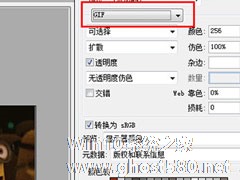
PS是大家经常使用的办公软件之一,平时处理图片经常使用,那你知道PS怎么在GIF动图上加字的吗?接下来我们一起往下看看PS在GIF动图上加字的方法。
方法步骤
首先你需要将你的GIF图片添加到你的PS当中,如果GIF动图过大,那么在添加的过程中可能需要等待。添加完毕后你会看到图层区中有非常多的静态图层,每一个图层都代表着GIF图片的单帧。
&nbs...